Messages d’erreur et d’entretien
Comme avec tout appareil de bureau sophistiqué, des erreurs peuvent survenir et il peut être nécessaire de remplacer des fournitures. Lorsque cela se produit, votre appareil identifie l’erreur ou l’entretien régulier nécessaire et affiche le message approprié. Le tableau explique les messages d’erreur et d'entretien les plus fréquents.
Suivez les instructions dans la colonne Action pour résoudre l’erreur et faire disparaître le message.
Vous pouvez corriger la plupart de ces erreurs et effectuer l’entretien périodique vous-même. Si vous avez besoin d’autres conseils : rendez-vous sur support.brother.com/faqs.
| Message d’erreur | Cause | Action |
|---|
| Accès refusé | La fonction que vous souhaitez utiliser est bloquée par Secure Function Lock 3.0. | Demandez à votre administrateur de vérifier vos paramètres de verrouillage sécuritaire des fonctions. |
| Arrêt tambour | Il faut remplacer le tambour. | Remplacez l’unité de tambour.
|
| Auc toner à récup | Le conteneur de toner usé n’est pas installé ou n’est pas installé correctement. | Réinstallez le conteneur de toner usé. |
| Aucun bac papier1 Aucun bac papier2 | L’appareil n’a pas réussi à charger le papier du bac à papier indiqué. | Effectuez l’une des opérations suivantes :
|
| Aucun papier chargé, bac MU | Il n’y a plus de papier dans le bac MU ou le papier n’est pas chargé correctement dans le bac MU. | Effectuez l’une des opérations suivantes :
|
| Auto-diagnostic | La température de l’unité de fusion n’augmente pas jusqu’à une température spécifiée dans le temps spécifié. | Maintenez enfoncé |
| L’unité de fusion est trop chaude. |
| Bourr arr | Le papier est coincé dans la partie arrière de l’appareil. | Ouvrez le couvercle de l’unité de fusion et retirez doucement le papier coincé. Fermez le couvercle de l’unité de fusion. Si le message d’erreur persiste, appuyez sur Réessayer. |
| Bourr bac MU | Le papier est coincé dans le bac MU. | Retirez délicatement le papier coincé à l’intérieur et autour du bac MU. Rechargez le papier et appuyez sur Réessayer. |
| Bourr bac1 Bourr bac2 | Le papier est coincé dans le bac à papier indiqué. | Retirez le bac à papier et enlevez doucement tout le papier coincé, comme affiché dans l’animation à l’écran ACL. |
| Bourr recto verso | Le papier est coincé dans le bac recto-verso ou à l’intérieur du capot arrière. | Retirez le bac recto-verso et ouvrez le capot arrière pour enlever tout le papier coincé. |
| Bourrage interne | Le papier est coincé à l’intérieur de l’appareil. | Ouvrez le capot supérieur, retirez l’ensemble constitué par la cartouche de toner et l’unité du tambour, puis enlevez délicatement le papier coincé. Réinstallez l’ensemble constitué par la cartouche de toner et l’unité du tambour dans l’appareil. Fermez le capot supérieur. |
| Calibrage | Le calibrage a échoué. |
|
| Conc non pris chg | Un concentrateur USB est connecté au connecteur hôte USB. | Déconnectez le concentrateur USB du connecteur hôte USB. |
| Condensation | De la condensation peut se former à l’intérieur de l’appareil après un changement dans la température de la pièce. | Laissez l'appareil allumé. Attendez 30 minutes, le couvercle supérieur en position ouverte. Ensuite, éteignez l'appareil et refermez le couvercle. Rallumez-le. |
| Couvercle ouvert | Le capot du chargeur automatique de documents n’est pas complètement fermé. | Refermez le capot. |
| Couvercle ouvert | Le capot supérieur n’est pas complètement fermé. | Ouvrez le capot supérieur de l’appareil, puis fermez-le fermement. |
| Le couvercle de l’unité de fusion n’est pas complètement fermé. | Fermez le couvercle de l’unité de fusion situé sous le capot arrière de l’appareil. |
| Déconnecté | L’appel a été interrompu par votre correspondant ou par son télécopieur. | Essayez d'envoyer ou de recevoir à nouveau la télécopie. Si les appels sont interrompus plusieurs fois et que vous utilisez un système VoIP (Voix sur IP), essayez de changer le paramètre Compatibilité à De base (pour VoIP). |
| Détection impos. | Votre appareil ne peut pas détecter la cartouche de toner. | Retirez l’ensemble de cartouche de toner et d’unité de tambour pour la couleur indiquée à l’écran ACL. Retirez la cartouche de toner, puis réinsérez-la dans l’unité de tambour. Réinstallez l’ensemble de cartouche de toner et d’unité de tambour dans l’appareil.
|
| Donn impr pleines | La mémoire de l’appareil est pleine. | Appuyez sur |
| Échec initialisat. écran tactile | Une pression a été exercée sur l’écran tactile avant que l’initialisation de mise sous tension ne soit terminée. | Assurez-vous que rien ne touche l’écran tactile. |
| Des corps étrangers sont peut-être coincés entre la partie inférieure de l'écran tactile et son cadre. | Insérez un morceau de papier rigide entre la partie inférieure de l’écran tactile et son cadre, puis faites-le glisser de l’avant vers l’arrière pour déloger les résidus. |
| Enregistrement | L’enregistrement a échoué. |
|
| Erreur comm | Erreur de communication causée par la mauvaise qualité de la ligne téléphonique. | Envoyez la télécopie à nouveau ou branchez l'appareil sur une autre ligne téléphonique. Si le problème persiste, contactez l’opérateur téléphonique pour faire vérifier votre ligne téléphonique. |
| Erreur de cartouche | La cartouche de toner n’est pas installée correctement. | Retirez l’ensemble de cartouche de toner et d’unité de tambour pour la couleur indiquée à l’écran ACL. Retirez la cartouche de toner, puis réinsérez-la dans l’unité de tambour. Réinstallez l’ensemble de cartouche de toner et d’unité de tambour dans l’appareil. Si le problème persiste, appelez le service à la clientèle Brother ou votre revendeur Brother local. |
| Erreur de toner | Une ou plusieurs cartouches de toner ne sont pas installées ou ne sont pas installées correctement. | Retirez les unités du tambour. Retirez toutes les cartouches de toner, puis réinstallez-les dans les unités du tambour. |
| Erreur format | Le format de papier défini dans le pilote d’imprimante n’est pas pris en charge par le bac défini. | Choisissez un format de papier pris en charge par le bac défini. |
| Erreur taille recto-verso | Le format de papier spécifié dans le paramètre du format de papier de l’appareil ne convient pas à l’impression recto-verso automatique. | Appuyez sur Chargez du papier de format adéquat dans le bac, puis configurez le bac pour ce format de papier. Choisissez un format de papier pris en charge par l’impression recto-verso. Les formats de papier disponibles pour l’impression recto-verso automatique sont Lettre, Légal, Légal du Mexique, Légal de l’Inde et Folio. |
| Le format du papier dans le bac ne convient pas à l’impression recto-verso automatique. |
| Fournitures Changer encre X (X indique la couleur de la cartouche de toner ou de l’unité de tambour qui approche de sa fin de vie. BK=Noir, C=Cyan, M=Magenta, Y=Jaune.) | Lorsque l’écran ACL affiche ce message, vous pouvez continuer d’imprimer. La cartouche de toner approche de sa fin de vie. | Commandez une nouvelle cartouche de toner avant que l’écran ACL n’affiche Remplacer toner. |
| Fournitures Fin collecteur | Le conteneur de toner usé est presque plein. | Commandez un nouveau conteneur de toner usé avant que l’écran ACL n’affiche Rempl collect TU. |
| Fournitures Fin courroie | La courroie approche de sa fin de vie. | Commandez une nouvelle courroie avant que l’écran ACL n’affiche Remp courroie. |
| Fournitures Remp courroie | Il faut remplacer la courroie. | Remplacez la courroie par une nouvelle.
|
| Fournitures Remp. tambour | Il faut remplacer le tambour. | Remplacez l’unité de tambour pour la couleur indiquée à l’écran ACL. |
| Si ce message s'affiche même après l'installation d'une nouvelle unité de tambour, c'est que le compteur de l'unité de tambour n'a pas été réinitialisé. | Réinitialisez le compteur de l’unité de tambour. |
| Fournitures Tamb presq. fini | L'unité de tambour approche de sa fin de vie. | Commandez une nouvelle unité de tambour avant que l’écran ACL n’affiche Remp. tambour. |
| Impress. imposs. ## | L’appareil présente un problème d’ordre mécanique. |
|
| Limite dépassée | Vous avez atteint la limite d’impression imposée par Secure Function Lock 3.0. | Demandez à votre administrateur de vérifier vos paramètres de verrouillage sécuritaire des fonctions. |
| Mémoire épuisée | La mémoire de l’appareil est saturée. | Si une opération d’envoi de télécopie ou de copie est en cours, effectuez l'une des opérations suivantes :
Si une opération d'impression est en cours, appuyez sur |
| Mémoire téléc saturée | La mémoire de télécopie de l’appareil est pleine. | Si vous utilisez la fonction d’aperçu de télécopie, supprimez toutes les données de télécopies reçues inutiles. Si vous utilisez la fonction de réception dans la mémoire et que vous n’utilisez pas la fonction d’aperçu de télécopie, imprimez les données de télécopies reçues.
|
| Mode sd en march | L’appareil est réglé en mode de sonnerie spéciale. Vous ne pouvez pas passer du mode de réception manuelle à un autre mode. | Réglez Sonnerie spéciale à Désac. |
| Numéris. imposs. ## | L’appareil présente un problème d’ordre mécanique. |
|
| Numéris. imposs. | Le document est trop long pour la numérisation recto-verso. | Appuyez sur Longueur : 5,8 à 14,0 po. (147,3 à 355,6 mm) Largeur : 4,1 à 8,5 po. (105 à 215,9 mm) |
| Original coincé | Le document n'a pas été introduit correctement, ou le document numérisé à l'aide du chargeur automatique de documents était trop long. | Retirez le papier coincé du chargeur automatique de documents (ADF). Dégagez tous les morceaux de papier ou résidus sur le chemin du papier du chargeur automatique de documents (ADF). Appuyez sur |
| Pas de papier | Il n’y a plus de papier dans l’appareil ou le papier n’est pas chargé correctement dans le bac à papier. |
|
| Pas de toner | La cartouche de toner n’est pas installée ou n’est pas installée correctement. | Retirez l’ensemble de cartouche de toner et d’unité de tambour. Retirez la cartouche de toner de l’unité de tambour, puis réinstallez la cartouche de toner dans l’unité de tambour. Réinstallez l’ensemble de cartouche de toner et d’unité de tambour dans l’appareil. Si le problème persiste, remplacez la cartouche de toner. |
| Périph inutilisable Retirez périph. Éteindre et rallumer. | Un périphérique USB défectueux ou à forte consommation d’énergie a été connecté à l’interface USB directe. |
|
| Périph inutilisable | Un périphérique USB non pris en charge a été connecté au connecteur hôte USB. | Débranchez le périphérique du connecteur hôte USB. |
| Recto verso désact | Le capot arrière de l’appareil n’est pas fermé complètement. | Fermez le capot arrière de l’appareil jusqu’à ce qu’il se verrouille en position fermée. |
| Le bac recto-verso n’est pas installé complètement. | Installez le bac recto-verso fermement dans l’appareil. |
| Refroidissement | La température à l’intérieur de l’appareil est trop élevée. L’appareil interrompt la tâche d’impression en cours et passe en mode de refroidissement. | Patientez jusqu’à ce que l’appareil ait refroidi. Assurez-vous que toutes les ouvertures de l’appareil sont exemptes d’obstructions. Une fois refroidi, l’appareil reprendra l’impression. |
| Rempl collect TU | Il faut remplacer le conteneur de toner usé. | Remplacez le conteneur de toner usé par un nouveau.
|
| Remplacer toner | La cartouche de toner approche de sa fin de vie nominale. L’appareil cesse toutes les opérations d’impression. Les télécopies sont enregistrées dans la mémoire tant qu’elle n’est pas pleine. | Remplacez la cartouche de toner pour la couleur indiquée à l’écran ACL.
|
| Stockage Plein | La mémoire de l’appareil ne dispose pas d’un espace suffisant pour stocker les données d’impression sécurisée. | Appuyez sur |
| Taille erronée | Le papier dans le bac ne correspond pas au bon format. | Chargez du papier de format adéquat dans le bac, puis configurez le format de papier pour le bac. |
| Tambour! | Les fils corona de l'unité de tambour doivent être nettoyés. | Nettoyez les fils corona sur l’unité de tambour. 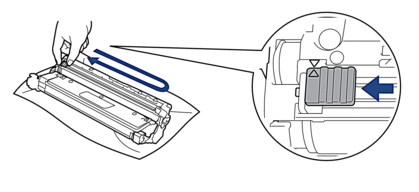
Si le problème persiste, installez une nouvelle unité de tambour. |
| Trop de bacs | Le nombre de bacs en option installés dépasse le nombre maximum. | Réduisez le nombre de bacs en option. |
| Type de supp incorr | Le type de support spécifié dans le pilote d’imprimante est différent du type de papier spécifié dans le menu de l’appareil. | Chargez le type de papier approprié dans le bac indiqué à l’écran ACL, puis sélectionnez le type de support approprié dans le paramètre du type de papier de l’appareil. |
| Vérifier B1 Vérifier B2 | Le bac à papier n’est pas installé ou n’est pas installé correctement. | Réinstallez le bac à papier indiqué à l’écran ACL. |
| Vérifier courroie | La courroie n’est pas installée ou n’est pas installée correctement. | Réinstallez la courroie. |
| Vérifier format papier MU Vérifier format papier B1 Vérifier format papier B2 | Le bac spécifié a manqué de papier pendant la copie et l’appareil ne pouvait pas charger de papier du même format à partir du bac de priorité suivante. | Placez le papier dans le bac à papier. |
| Vérifier tambour | L'unité de tambour n’est pas installée correctement. | Réinstallez l’ensemble de cartouche de toner et d’unité de tambour.
|






